Kodiでスクリプト失敗エラーを修正する方法は?
コンテンツ:

コディはテレビ番組を見るのに最適な場所です、映画、スポーツ番組、音楽、テレビの生放送、画像など。しかし、多くの場合、コンピューターPCおよびAndroid用のKodiアプリで問題が発生する可能性があります。 Kodiアドオンの最も一般的な問題は「エラースクリプトの失敗」です。
問題は実際にはKodiバージョンが原因で発生しますリポジトリファイルまたはKodiキャッシュの蓄積をサポートしていません。したがって、アドオンを更新するか、Kodiをダウングレードするか、キャッシュをクリアする必要があります。今日、私はKodiXBMCの問題を解決するためのいくつかの修正を思いついた。
↑ 解決策1.古いバージョンのKodiをダウンロードする
- Kodiのダウンロードに移動 ページ。
- 下にスクロールして、古いリリースをクリックします。
- 次に、OSを選択します。 (Android用のARMを使用)
- Oldというオプションを探してクリックします。
- 古いバージョンをダウンロードします。あなたは 完了しました。
↑ 解決策2.アドオンを強制的に更新する
- 設定に移動します
- を開きます ファイルマネージャー。
- アドオンの原因となっている問題を特定します
- アドオンを開き、 ファイルを更新する (最新であっても更新)
- 問題は解決されます。
↑ 解決策3.メンテナンスキャッシュをクリアする
キャッシュデータがいっぱいになると、Kodiはストリーミングと再生でエラーコードを表示できます。スムーズなストリーミングのためにキャッシュをクリアする必要があります。
↑ RawMaintenanceアドオンをインストールします
- Kodiを開いて 設定。
- [設定]で、 ファイルマネージャー。
- 開いた ソースを追加します。
- 次に、[なし]をクリックしてURLを追加します– http://solved.no-issue.is/
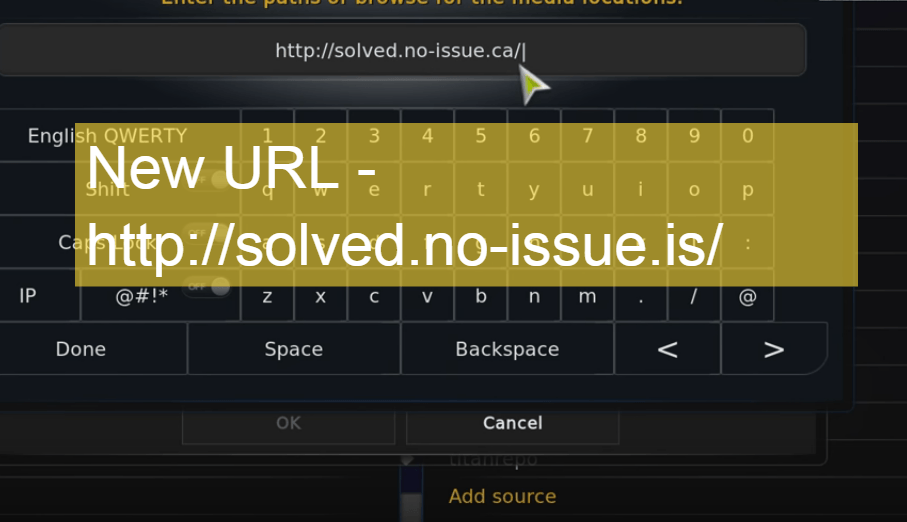
リポジトリを追加
- クリック 完了 ファイルに任意の名前を付けます。
- 今クリック ホームボタン コディに。
- もう一度設定の下で設定をクリックします。
- 今クリック アドオン。
- クリック Zipファイルからインストール zipファイルを見つけます。
- 次に、メンテナンスフォルダをクリックしてzipをインストールします repository.rawmaintenance.zip
- もう一度[アドオン]の下で[ リポジトリからインストールします。
- RAW Maintenace Kodiアドオンをクリックしてインストールすると、完了です。
↑ Kodiキャッシュをクリアする
- Rawアドオンを正常にインストールしたら。
- に移動 ホームページ コディの。
- クリック プログラム そして RawMaintenanceを開きます。
- 生のメンテナンス中 キャッシュをクリアする & パッケージをパージします。
[修正] Kodiエラー「ログ情報の確認」と「再生に失敗しました」
Appleアカウントを確認できない場合は、本日、問題を解決するためのいくつかの解決策を考え出しました。 AppleIDはすべての主要な情報源です
Kodi XBMCは、テレビ番組、映画、スポーツ番組、音楽、テレビの生放送、画像などを視聴するのに最適な場所です。 Kodiは最も人気のあるメディアです
Kodiは、テレビ番組、映画、スポーツ番組、音楽、テレビの生放送、画像などを視聴するのに最適な場所です。 Kodiは最も人気のあるメディアセンターです
ああ!バックスクリーン、音が出ない、ビデオコディエラーのみ、なんてイライラする! Kodiは、メディアのライブラリを整理するメディアプレーヤーのホームシアターハブです。そう、
Discordは、非常に人気のあるインスタントメッセージングおよびボイスチャットアプリケーションです。ゲーマーまたはストリーマーの場合は、おそらくそれを使用した可能性があります。
Kodiで最も厄介なメッセージの1つは、「ログで詳細情報を確認する」です。今日は、ログファイルを実際にチェックする方法を見ていきます。
Kodiは、受賞歴があり、最も人気のある無料のオープンソースメディアサーバーソフトウェアであり、以前はXBMCとして知られていました。Kodiはストリーミングにインストールできます。
Kodiは、テレビ番組、映画、スポーツ番組、音楽、テレビの生放送、画像などを視聴するのに最適な場所です。 Kodiは最も人気のあるメディアセンターです
Kodiは、テレビ番組、映画、スポーツ番組、音楽、テレビの生放送、画像などを視聴するのに最適な場所です。しかし、多くの場合、問題に直面する可能性があります











![[更新] Kodi17 +とKodi18にExodus(コヴナント)をインストールする方法は?](/images/Tech-Tips/Updated-How-to-Install-Exodus-Covenant-on-Kodi-17-and-Kodi-18_5568.jpg)






